Excel数据透视表中的切片器如何使用?
来源:网络收集 点击: 时间:2024-03-09【导读】:
Excel数据透视表中的切片器如何使用?数据透视表中的切片器主要是对数据进行筛选,下面小编就来教大家操作吧。工具/原料moreASUS华硕W508L Windows8系统 office 2016版本方法/步骤1/7分步阅读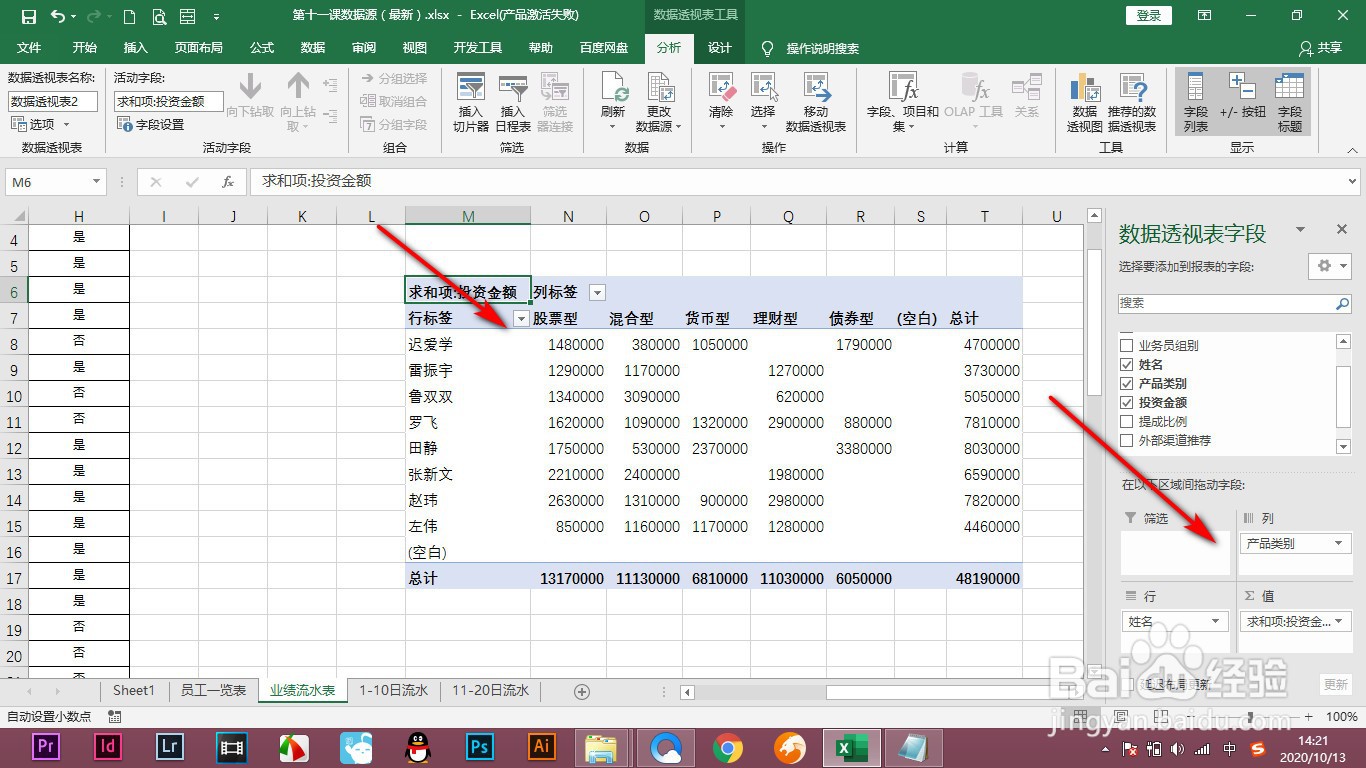 2/7
2/7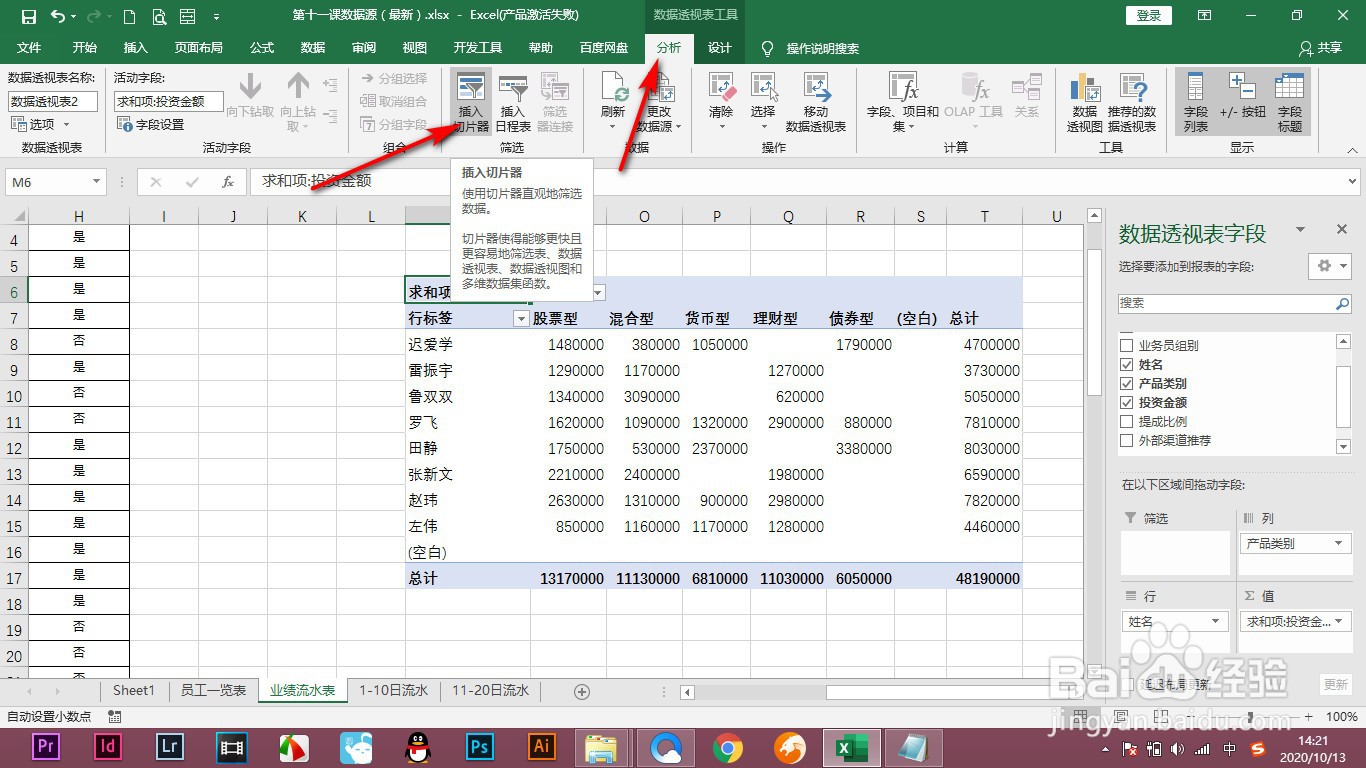 3/7
3/7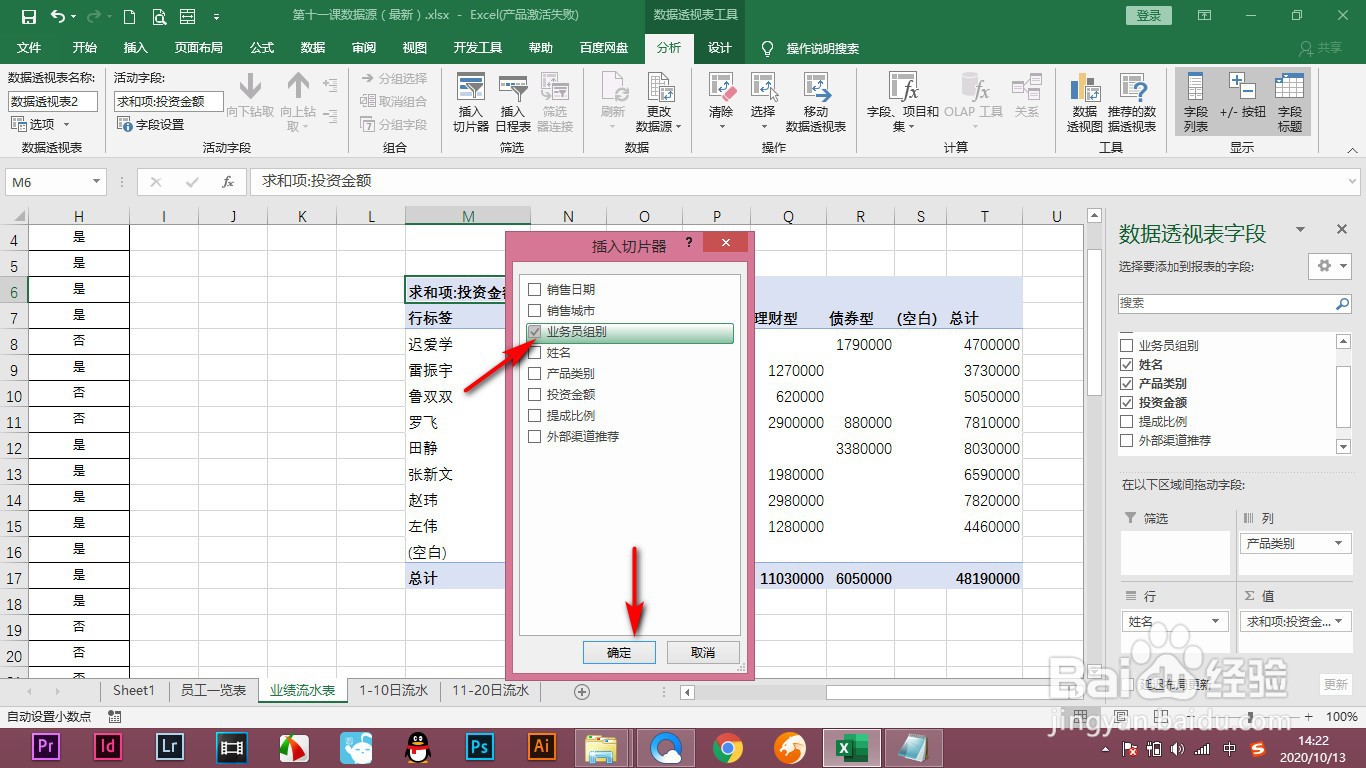 4/7
4/7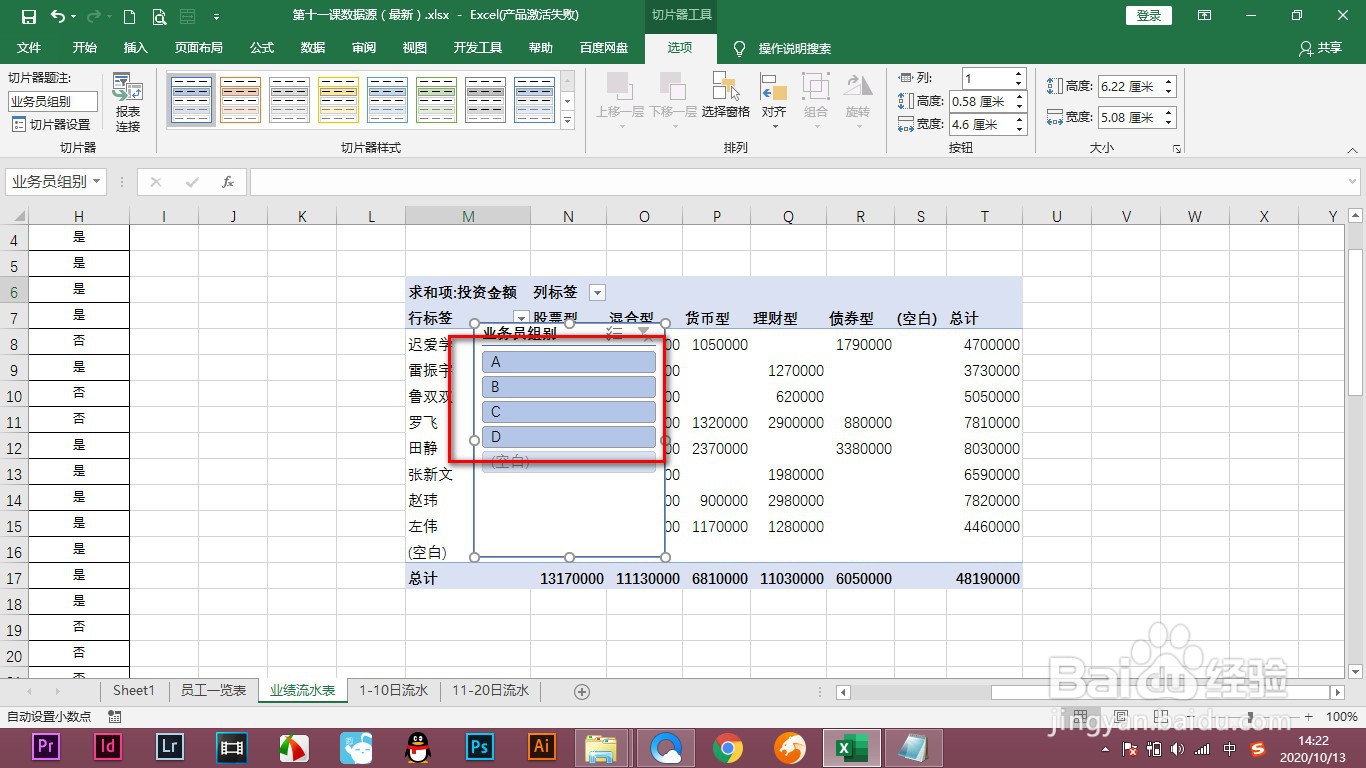 5/7
5/7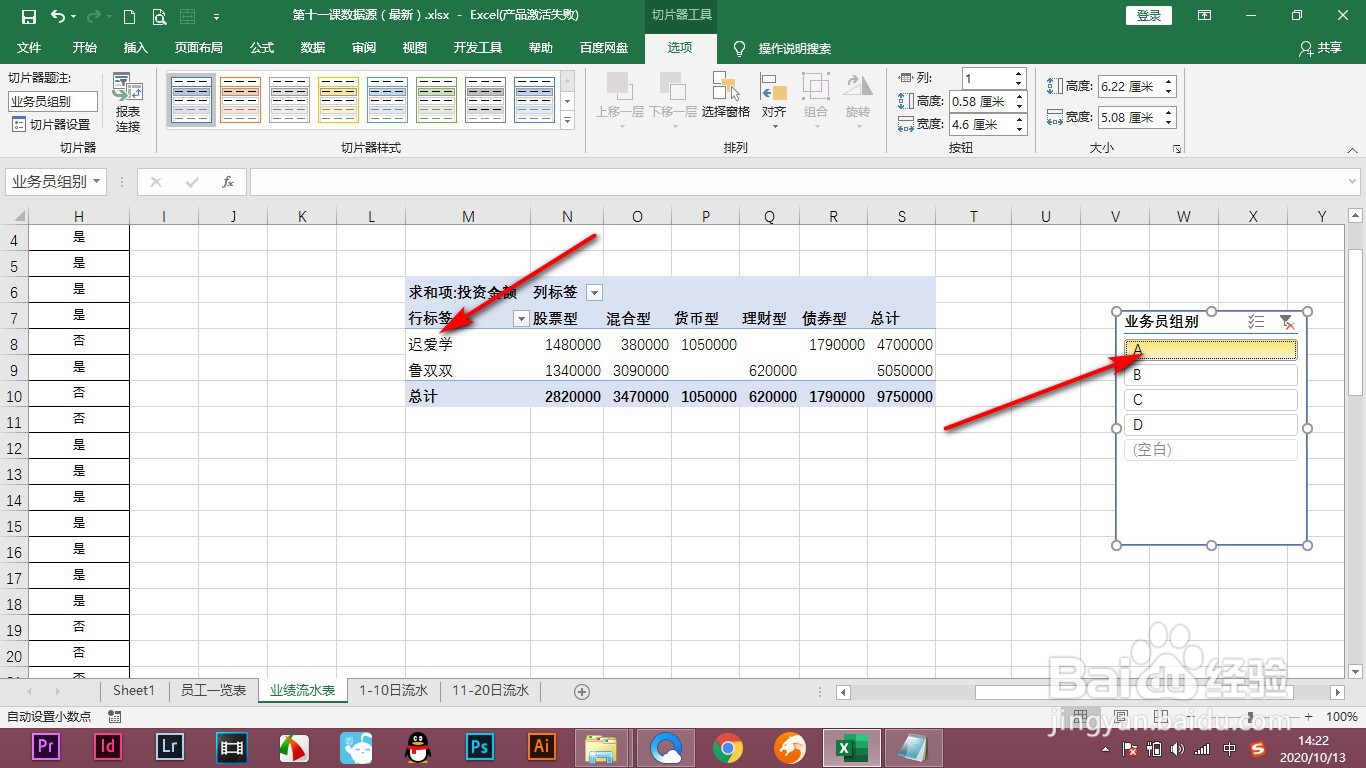 6/7
6/7 7/7
7/7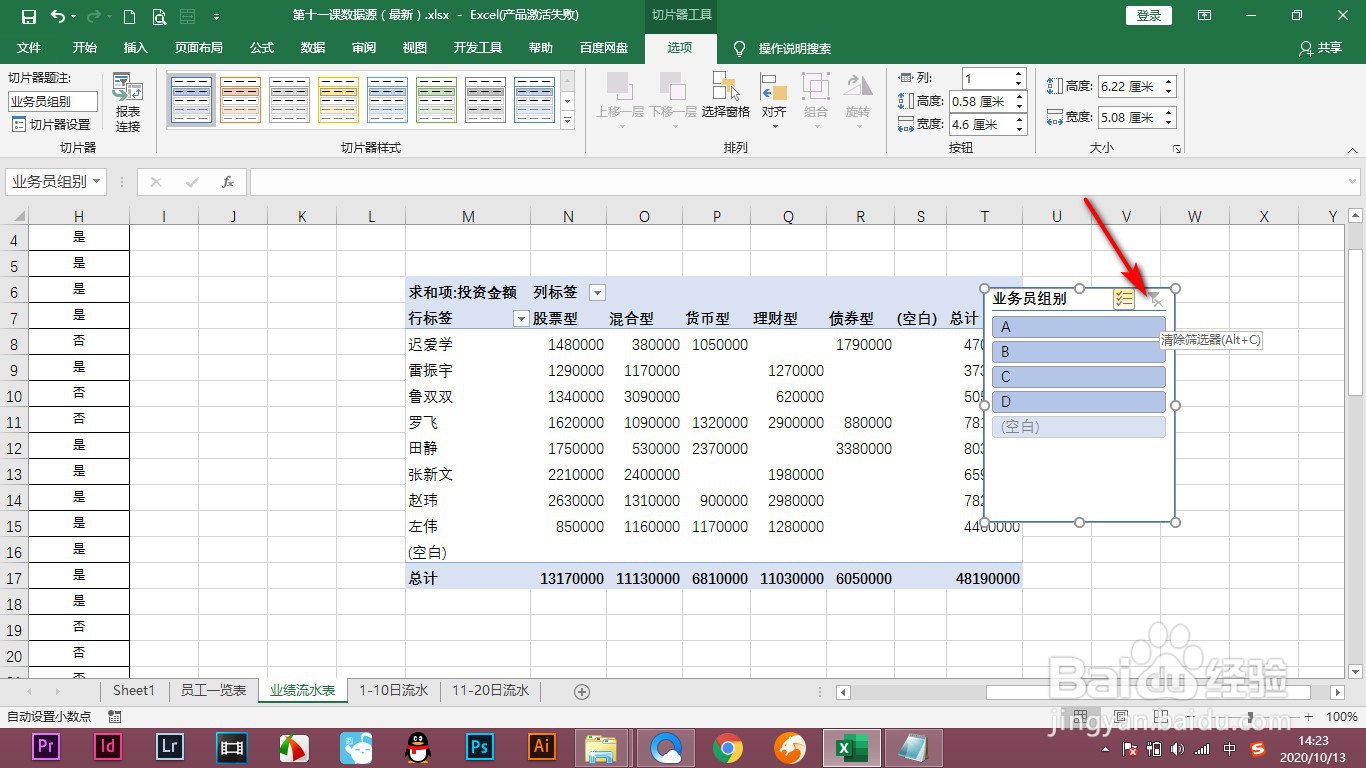 总结1/1
总结1/1
1.首先插入数据透视表,然后将相关字段拖拽到相应区间。
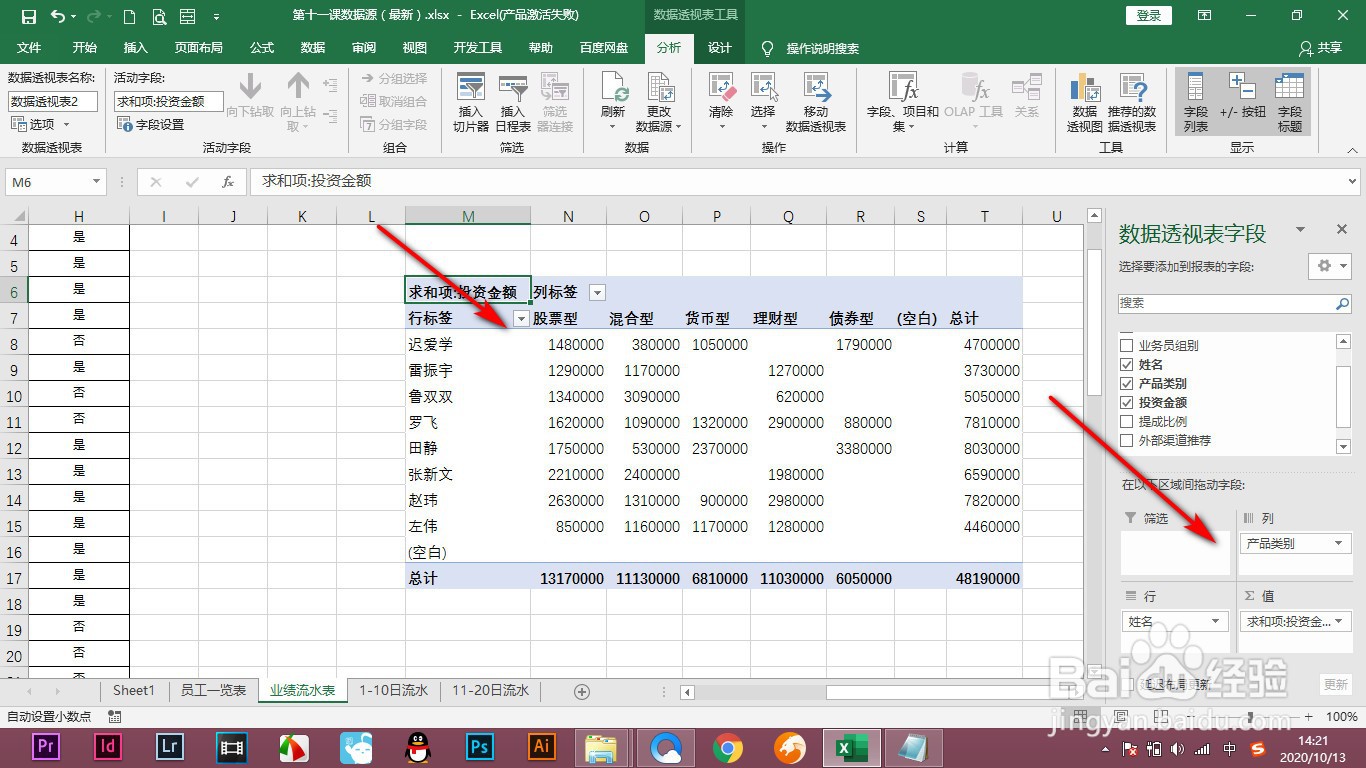 2/7
2/72.然后点击数据透视表工具中的分析选项卡,然后点击插入切片器按钮。
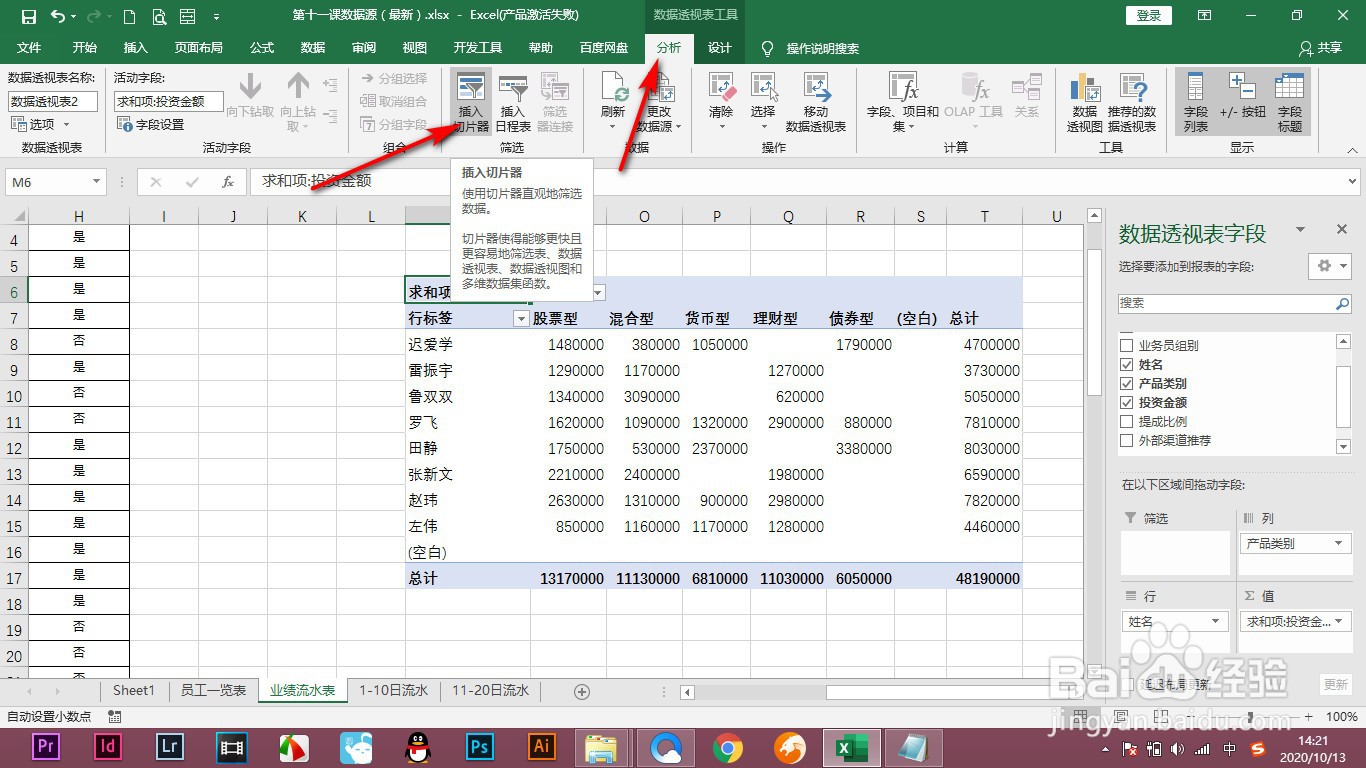 3/7
3/73.弹出对话框,然后选择业务员组别,点击确定。
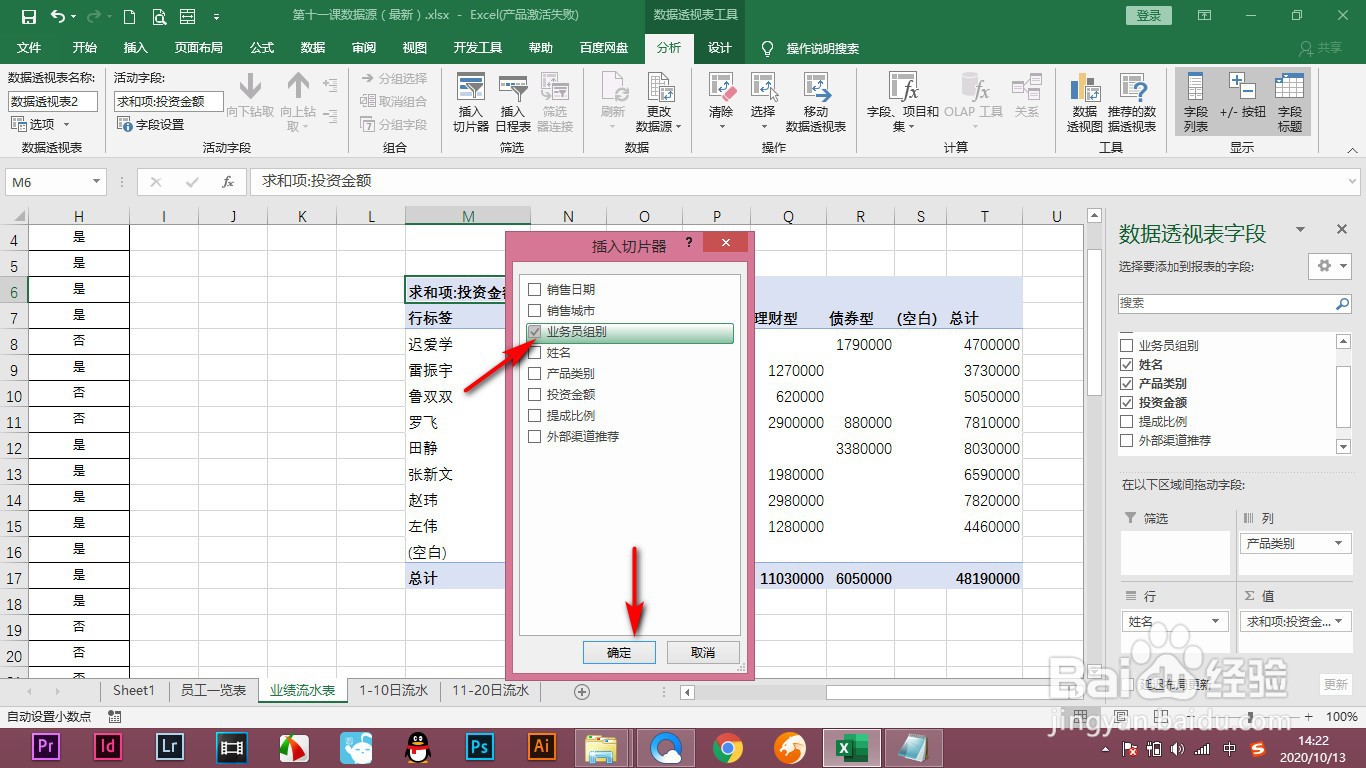 4/7
4/74.然后弹出一个切片器面板。
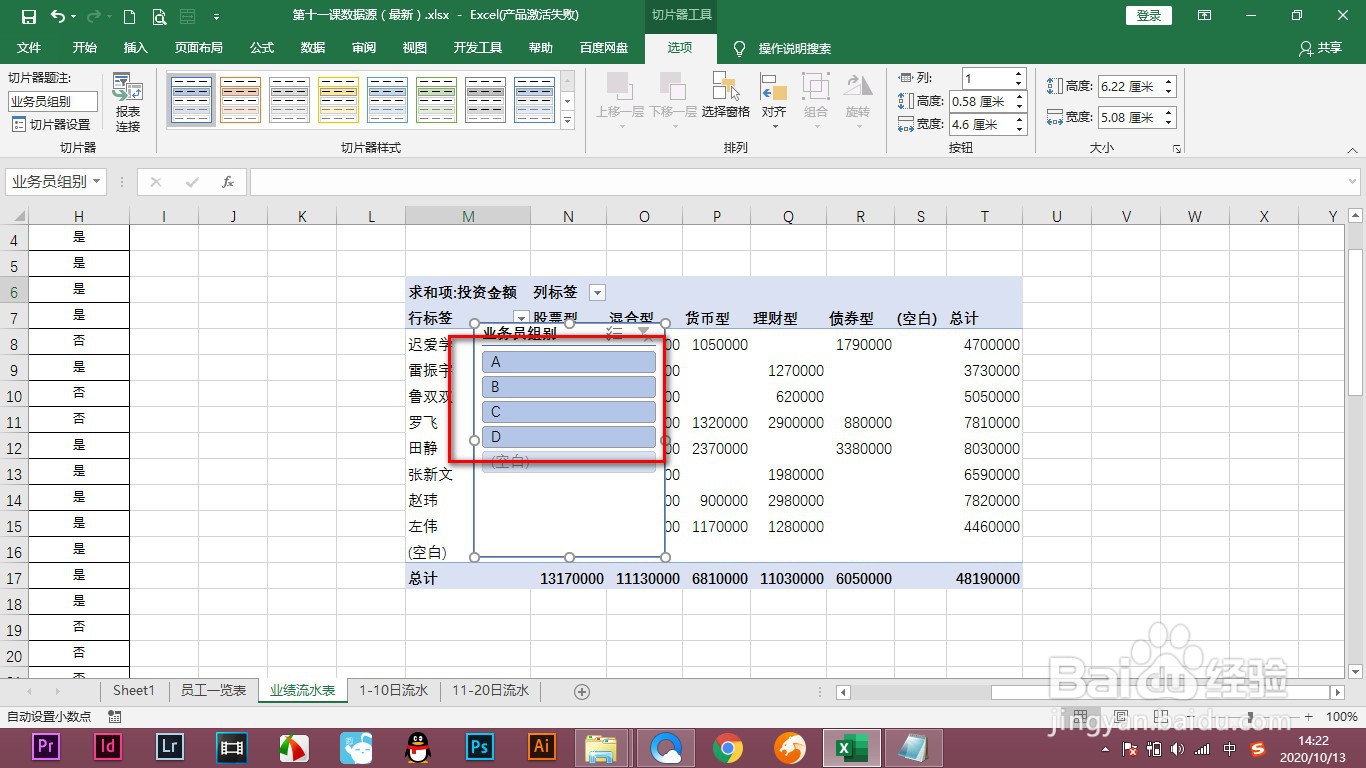 5/7
5/75.默认的是全选,鼠标点击相应的选项就会将数据筛选出来了。
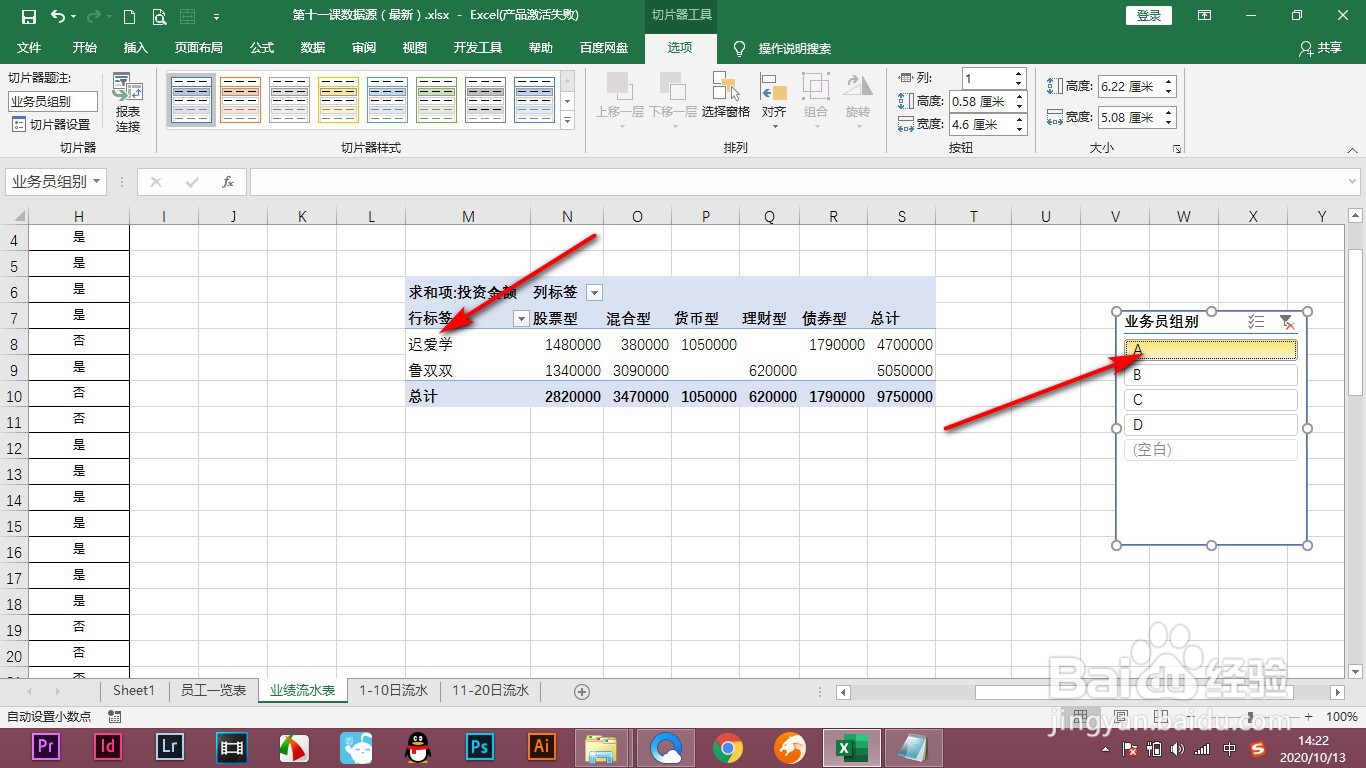 6/7
6/76.如果要多选的话,就点击上方多选按钮,这样就可以进行多选了。
 7/7
7/77.单击右上角按钮可以筛选器就可以还原设置。
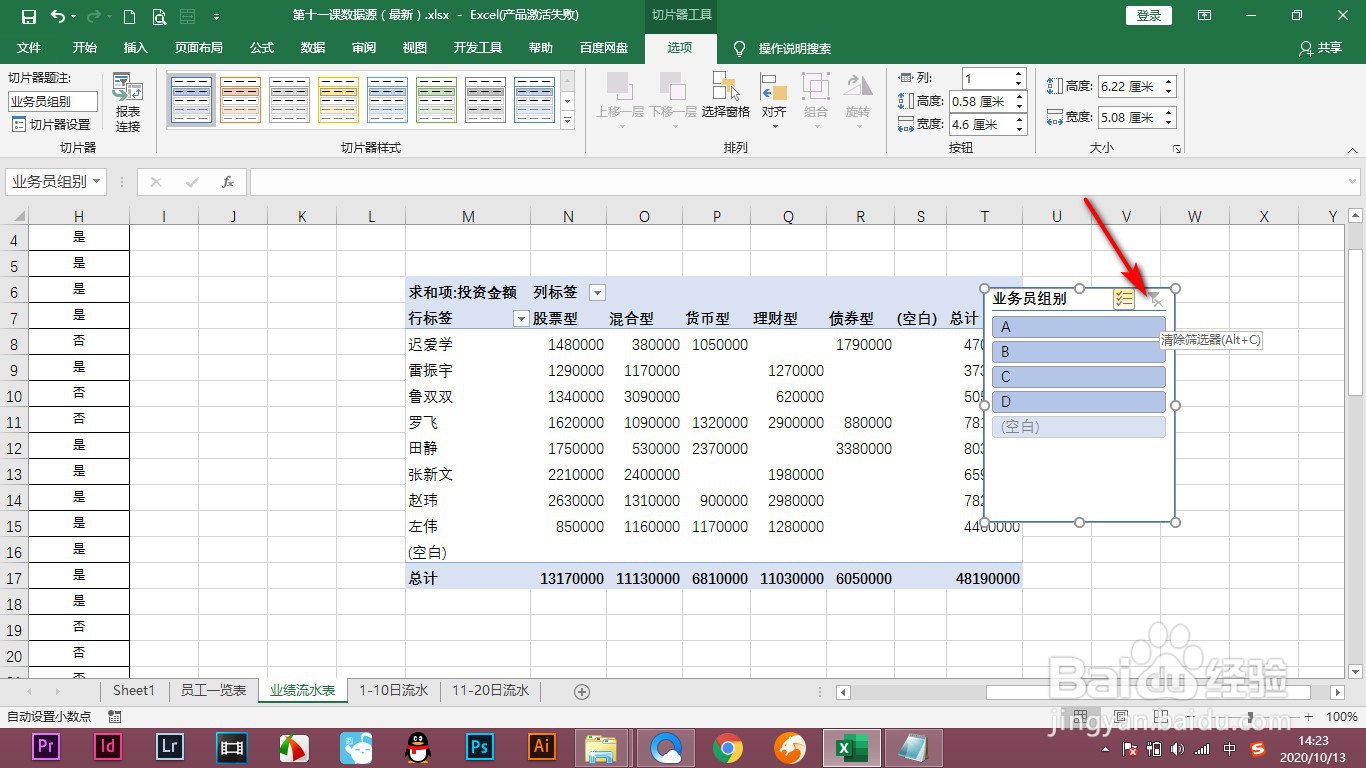 总结1/1
总结1/11.首先插入数据透视表,然后将相关字段拖拽到相应区间。
2.然后点击数据透视表工具中的分析选项卡,然后点击插入切片器按钮。
3.弹出对话框,然后选择业务员组别,点击确定。
4.然后弹出一个切片器面板。
5.默认的是全选,鼠标点击相应的选项就会将数据筛选出来了。
6.如果要多选的话,就点击上方多选按钮,这样就可以进行多选了。
7.单击右上角按钮可以筛选器就可以还原设置。
注意事项注意默认的是全选,鼠标点击相应的选项就会将数据筛选出来了。
EXCEL切片器版权声明:
1、本文系转载,版权归原作者所有,旨在传递信息,不代表看本站的观点和立场。
2、本站仅提供信息发布平台,不承担相关法律责任。
3、若侵犯您的版权或隐私,请联系本站管理员删除。
4、文章链接:http://www.1haoku.cn/art_298808.html
上一篇:行车记录仪怎么取内存卡
下一篇:word通过域代码生成图表目录
 订阅
订阅